
Валюта магазина
Настройки валюты
Данная группа настроек отвечает за внешний вид валюты, отображаемой во фронтенде.
Валюта
Чтоб настроить валюту идем в: WooCommerce > Настройки > Основные > Настройки валюты и выбираем нужную валюту из выпадающего списка.
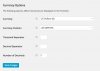
Валюта - в этой валюте будет осуществляться торговля в вашем магазине;
Позиция валюты – выбираем позиционирование символа валюты относительно цены;
Тысячный разделитель – выбираем разделитель тысяч в отображаемой цене;
Десятичный разделитель – выбираем разделитель дробной части в отображаемых ценах ;
Количество знаков десятичной дроби – задаем число знаков, отображаемых после запятой.
Кастомная валюта
Если вашей валюты нет в списке, вы можете:
Использовать нашу инструкцию по добавлению собственной валюты
Использовать плагин типа WooCommerce Custom Currencies
Кастомная валюта создается на ваш страх и риск, если вы готовы к работе с кодом и возможному появлению соответствующих проблем.
Множество валют
WooCommerce позволяет использовать только одну валюту за раз. Но есть дополнение, которое называется Currency Converter Widget. Оно позволяет переключаться между валютами. Данный виджет используется только для того, чтоб отображать цены. Он не изменяет используемую вами базовую валюту. Currency Converter Widget нужен для того, чтоб ваши покупатели могли просматривать каталог с их родными валютами, при сохранении базовой валюты.
Также вы можете использовать MultilingualPress для отображения контента, товаров и цен на разных языках и с разными валютами.
Третий вариант – использование плагина WordPress Multilingual (WPML), который может помочь вам с валютами посредством расширения WooCommerce Multilingual.
Если вы хотите многовалютный магазин, то стоит определиться с тем, для чего именно вам нужен такой магазин. Если вы хотите привлечь покупателей из других областей и предложить им сравнение вашей базовой цены с какой-либо другой ценой, то Currency Converter Widget поможет вам достичь этого.
Если же вы хотите полностью кастомизировать контент ваших товаров и изменить цену каждого определенного товар вручную, то вам поможет один из предложенных выше мультиязычных плагинов.
Внимание: так как мы не предоставляем поддержку не-Woo-плагинов, то по всем вопросам вам лучше обращаться к их разработчикам.
Курсы валют и наценки
Если вы не используете Currency Converter Widget, то клиенту придется самостоятельно узнавать курс определенной валюты и наценку их банка на заказ.
К примеру, если вы путешествуете по Европе с американской кредиткой, то если, вы купите что-то за евро, то банк приплюсует к цене магазина свой процент. То же самое касается и WooCommerce: WooCommerce не управляет курсами валют, это делает банк
Настройки валюты
Данная группа настроек отвечает за внешний вид валюты, отображаемой во фронтенде.
Валюта
Чтоб настроить валюту идем в: WooCommerce > Настройки > Основные > Настройки валюты и выбираем нужную валюту из выпадающего списка.
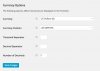
Валюта - в этой валюте будет осуществляться торговля в вашем магазине;
Позиция валюты – выбираем позиционирование символа валюты относительно цены;
Тысячный разделитель – выбираем разделитель тысяч в отображаемой цене;
Десятичный разделитель – выбираем разделитель дробной части в отображаемых ценах ;
Количество знаков десятичной дроби – задаем число знаков, отображаемых после запятой.
Кастомная валюта
Если вашей валюты нет в списке, вы можете:
Использовать нашу инструкцию по добавлению собственной валюты
Использовать плагин типа WooCommerce Custom Currencies
Кастомная валюта создается на ваш страх и риск, если вы готовы к работе с кодом и возможному появлению соответствующих проблем.
Множество валют
WooCommerce позволяет использовать только одну валюту за раз. Но есть дополнение, которое называется Currency Converter Widget. Оно позволяет переключаться между валютами. Данный виджет используется только для того, чтоб отображать цены. Он не изменяет используемую вами базовую валюту. Currency Converter Widget нужен для того, чтоб ваши покупатели могли просматривать каталог с их родными валютами, при сохранении базовой валюты.
Также вы можете использовать MultilingualPress для отображения контента, товаров и цен на разных языках и с разными валютами.
Третий вариант – использование плагина WordPress Multilingual (WPML), который может помочь вам с валютами посредством расширения WooCommerce Multilingual.
Если вы хотите многовалютный магазин, то стоит определиться с тем, для чего именно вам нужен такой магазин. Если вы хотите привлечь покупателей из других областей и предложить им сравнение вашей базовой цены с какой-либо другой ценой, то Currency Converter Widget поможет вам достичь этого.
Если же вы хотите полностью кастомизировать контент ваших товаров и изменить цену каждого определенного товар вручную, то вам поможет один из предложенных выше мультиязычных плагинов.
Внимание: так как мы не предоставляем поддержку не-Woo-плагинов, то по всем вопросам вам лучше обращаться к их разработчикам.
Курсы валют и наценки
Если вы не используете Currency Converter Widget, то клиенту придется самостоятельно узнавать курс определенной валюты и наценку их банка на заказ.
К примеру, если вы путешествуете по Европе с американской кредиткой, то если, вы купите что-то за евро, то банк приплюсует к цене магазина свой процент. То же самое касается и WooCommerce: WooCommerce не управляет курсами валют, это делает банк
